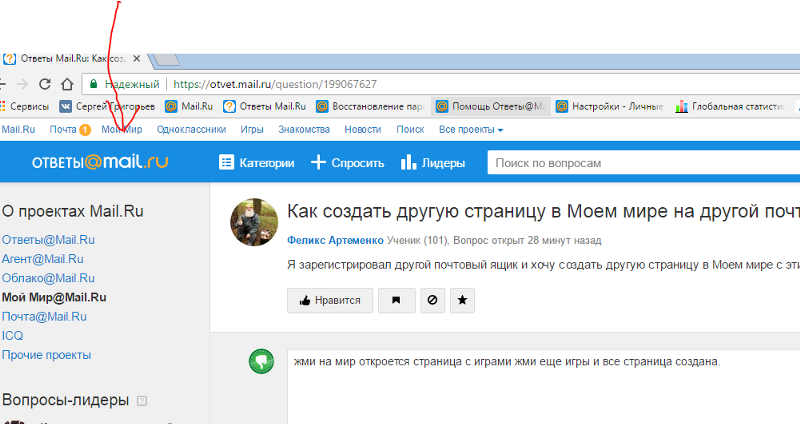Как узнать почту человека ВКонтакте
Сегодня наших постоянных читателей ждёт очередная порция интересной и полезной информации про социальную сеть VK. А именно, мы поговорим о том, как можно узнать электронную почту человека ВКонтакте.
Сделать это можно несколькими способами. Каждый из них вы найдёте в данной статье. Но давайте начнём с самого главного вопроса — для чего это может понадобиться?
С помощью электронной почты и пароля, вы можете войти на страницу человека. Правда знать следует обязательно и первое, и второе. Зная электронную почту человека, вы можете переслать ему электронное письмо, которое пришло на ваш электронный ящик. С помощью электронной почты можно пересылать друг другу различные файлы, которые иногда невозможно отправить непосредственно ВКонтакте.
В конечном итоге, многим гораздо более привычно пользоваться электронным ящиком, а не страницей ВКонтакте. Особенно это касается работы или деловой переписки.
С тем, для чего может понадобиться узнать почту человека ВКонтакте, мы разобрались.
- Самое простое, что может быть, это, конечно же, спросить почту у человека! Особенно, если вы не затеваете ничего плохого. Если человек заинтересован в вас каким-либо образом (вы с ним давно знакомы, вы ему симпатичны или вас связывают деловые отношения), он даст вам адрес своей электронной почты без каких-либо проблем.
- Если же первый вариант развития событий не представляется возможным, можете попробовать сделать следующее. Как узнать почту человека ВКонтакте? У вас есть его фамилия и имя, верно? Скорее всего, есть даже город проживания. Просто воспользуйтесь поисковой системой Google или Яндекс. Введите имя, фамилию, город проживания. И ищите. Весьма вероятно, что ваши поиски, в конечном итоге, увенчаются успехом.
- Можете попробовать найти почту человека с помощью сервиса Mail Agent.
 Это может получиться лишь в том случае, если интересующий вас пользователь имеет свою электронную почту, которая зарегистрирована по адресу mail.ru. Вы наверняка догадываетесь о том, что вы также должны быть там зарегистрированы, чтобы проделать данный фокус. Просто введите фамилию и имя искомого человека в поиск людей в своем агенте «Mail agent». И все, далее находите «мыло» нужного человека в отобразившейся анкете. Стоит сказать, что mail.ru достаточно популярный почтовый сервис, так что весьма вероятно, что данный шаг принесёт свои плоды.
Это может получиться лишь в том случае, если интересующий вас пользователь имеет свою электронную почту, которая зарегистрирована по адресу mail.ru. Вы наверняка догадываетесь о том, что вы также должны быть там зарегистрированы, чтобы проделать данный фокус. Просто введите фамилию и имя искомого человека в поиск людей в своем агенте «Mail agent». И все, далее находите «мыло» нужного человека в отобразившейся анкете. Стоит сказать, что mail.ru достаточно популярный почтовый сервис, так что весьма вероятно, что данный шаг принесёт свои плоды. - Очень тяжело, но вполне возможно узнать почту аналитическим методом. Здесь не нужно быть Шерлоком Холмсом, достаточно лишь знать человека очень хорошо. И если вы знаете, чем он увлекается, какой у него ник, как он любит, чтобы его называли, возможно у него есть псевдоним? В общем, все эти сведения помогут вам буквально угадать адрес его электронной почты. Не забывайте также о таких данных, как год, месяц, день рождения, город проживания и о других.

Вот вы и узнали наши рекомендации по теме. В Интернете существуют программы, а также отдельные пользователи, которые смогут помочь вам. Однако нет никакой гарантии, что вас не «кинут» мошенники, которых сейчас в глобальной сети очень и очень много. Так что, будьте осторожны.
Как искать людей в Тик-Ток
TikTok — самая привлекательная социальная сеть на данный момент. С сообществом, которое превышает 800 миллионов активных пользователей в месяц, трудно поверить, что в ближайшее время эта соцсеть станет неактуальной.
Поскольку приложение так востребовано, это нормально, что все хотят быть частью этой тенденции, и, скорее всего, в Тик Токе у каждого зарегистрировано немало знакомых или популярных людей, за которыми пользователю было бы интересно наблюдать. Вот почему для начинающих есть несколько советов, которые важно знать, чтобы понимать, как использовать приложение, и, кроме того, важно знать, как можно найти человека в тик токе.
Какие есть способы найти кого-нибудь в TikTok?
Если нужно найти кого-то в TikTok, не зная ника, то есть основные методы, позволяющие легко и быстро этого добиться.
Итак, как найти нужного человека в тик токе:
- Отсканировать QR-код.
- Через мобильный список контактов.
- Через друзей на Facebook.
Возможно также найти человека в тик ток без регистрации.
Как искать любого пользователя в TikTok
Функция поиска здесь ничуть не отличается от функций на других платформах соцсетей. Итак, как искать пользователя в тик ток:
- Открыть приложение.
- Перейти к опции «Я», расположенной внизу экрана.
- Затем нажать на инструмент «Добавить», представленный значком человека со знаком +. Он расположен в верхнем левом секторе мобильного телефона.
- Появится новый экран с полем и увеличительным стеклом в конце поля. Потребуется ввести в строке поиска имя пользователя и нажать «Поиск».
- Когда получится найти нужного пользователя, останется нажать на профиль, а затем нажать «Подписаться».
 Это позволит смотреть видео пользователя, отправлять ему личные сообщения (если у него включен этот параметр).
Это позволит смотреть видео пользователя, отправлять ему личные сообщения (если у него включен этот параметр).
Поиск по имени и фамилии
Первое и самое логичное, что нужно сделать, это ввести в поисковой системе имя и фамилию этого человека, и при загрузке результатов отобразятся различные ссылки на учетные записи социальных сетей этого человека. (Facebook, Instagram, Twitter) и ссылка на учетную запись TikTok, скорее всего, появится.
Здесь необходимо отметить, что нужно просматривать не только первые результаты, предлагаемые поисковой системой. Иногда URL-адрес профиля в TikTok можно найти на второй, третьей странице.
Как найти в тик ток человека по номеру
Поиск тик ток аккаунта по номеру считается одним из самых простых. Необходимо сначала связать свою учетную запись TikTok с номером телефона. Затем войти в профиль и выбрать «добавить». Это позволит нажать на функцию «найти контакты». Откроется список контактов, имена пользователей которых привязаны к их телефонам.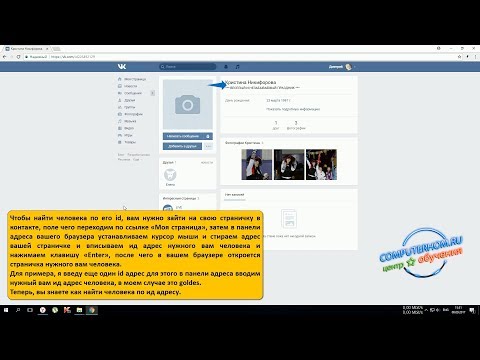 Итак, на этом этапе останется выбрать нужного пользователя. Эти действия рассказывают, как найти конкретного человека в тик токе. Такое решение особенно актуально для новичков во вселенной Tik Tok, которые просто хотят найти кого-то из знакомых.
Итак, на этом этапе останется выбрать нужного пользователя. Эти действия рассказывают, как найти конкретного человека в тик токе. Такое решение особенно актуально для новичков во вселенной Tik Tok, которые просто хотят найти кого-то из знакомых.
Важно заметить, что эта функция не гарантирует, что получится найти аккаунт тик ток по номеру телефона, поскольку в настройках конфиденциальности пользователям разрешено выбрать, хотят ли они появляться в поиске других людей, поэтому это не на 100% эффективно. Тем не менее, это хороший вариант.
Поиск аккаунтов тик ток из контактов в Facebook
Также можно добавлять друзей из Facebook в TikTok, щелкнув на свой профиль, а затем нажав «добавить». Затем выбрать инструмент «найти друзей в Facebook», чтобы получить доступ к списку с доступными именами пользователей. Однако нужно будет зарегистрироваться в Tik Tok с учетной записью Facebook, чтобы такой способ сработал.
Как найти тик ток человека через инстаграм
Благодаря системе перекрестного обмена публикациями между обеими платформами «Facebook и Instagram» можно получать или просматривать контакты Instagram на платформе Facebook или наоборот. Однако замечу, что вариант с поиском аккаунта Тик Ток через Инстаграм недоступен. Поэтому остается просто следить за историями и последними новостями пользователей, в которых они, возможно, разместят видео из TikTok. Если это так, то в левом верхнем углу в начале видео будет отражение ника в этой соцсети. О том, как в тик ток найти человека по нику, я уже рассказывал выше.
Однако замечу, что вариант с поиском аккаунта Тик Ток через Инстаграм недоступен. Поэтому остается просто следить за историями и последними новостями пользователей, в которых они, возможно, разместят видео из TikTok. Если это так, то в левом верхнем углу в начале видео будет отражение ника в этой соцсети. О том, как в тик ток найти человека по нику, я уже рассказывал выше.
Как найти тик ток человека через вк
Найти человека в тик ток по вк невозможно. Как и в случае с поиском через Инстаграм, я могу посоветовать только посмотреть публикации человека в ВК. Возможно, на странице он выкладывал видео с Тик Тока.
Как найти человека в тик ток по QR-коду
Некоторые пользователи Tik Tok (влиятельные лица и создатели контента) работают над тем, чтобы было легко следить за ними. В этом смысле они могут поделиться QR-кодом, который сканируется непосредственно с помощью приложения. Также можно загрузить изображение с кодом. После того, как код будет прочитан, аккаунт пользователя автоматически появится на экране смартфона.
Как в тик ток найти человека в поиске без аккаунта с компьютера
Можно посещать соцсеть с ПК с помощью простого шага, нужно будет перейти прямо на сайт и начать просмотр видео пользователей. Потребуется выполнить несложные действия, чтобы найти учетные записи TikTok на компьютере без регистрации. Если нет учетной записи, можно искать аккаунты, благодаря окну поиска. Можно написать имя пользователя, так получится найти его профиль.
Также появится несколько рекомендаций аккаунтов при написании имени учетной записи, которую нужно найти. Поэтому можно будет открывать новые профили в TikTok без регистрации.
Однако из-за отсутствия регистрации пользователь столкнется с ограничениями, среди которых запрет ставить лайки, комментировать видео, подписываться на пользователей и загружать видео.
Как найти человека в тик ток по фото
Итак, как найти тик ток человека по фотке:
- Зайти в Google Images.
- В строке поиска слева будет маленький значок камеры.
 При нажатии на него, в раскрывающемся меню должно появиться сообщение «Поиск по изображению».
При нажатии на него, в раскрывающемся меню должно появиться сообщение «Поиск по изображению». - Появится два варианта: вставить URL-адрес изображения или загрузить.
- Нажать «поиск», и отобразится список страниц, на которых присутствует эта фотография.
На данный момент только так можно найти человека в тик ток по фото. Замечу, что поиск тик ток аккаунта по фото на данный момент недоступен.
Наконец, несложно узнать, как найти человека через тик ток, поэтому многие начинают беспокоиться о своей конфиденциальности. Тем не менее, есть несколько вещей, которые помогут сделать так, чтобы аккаунт никто не смог найти:
- никому не показывать свой QR-код;
- привязать отдельный номер телефона;
- отключить возможность для других искать по номеру телефона.
Итоги
Выше представлена вся необходимая информация о том, как искать людей в тик ток. Чтобы защитить свою конфиденциальность, нужно правильно настроить все параметры в аккаунте.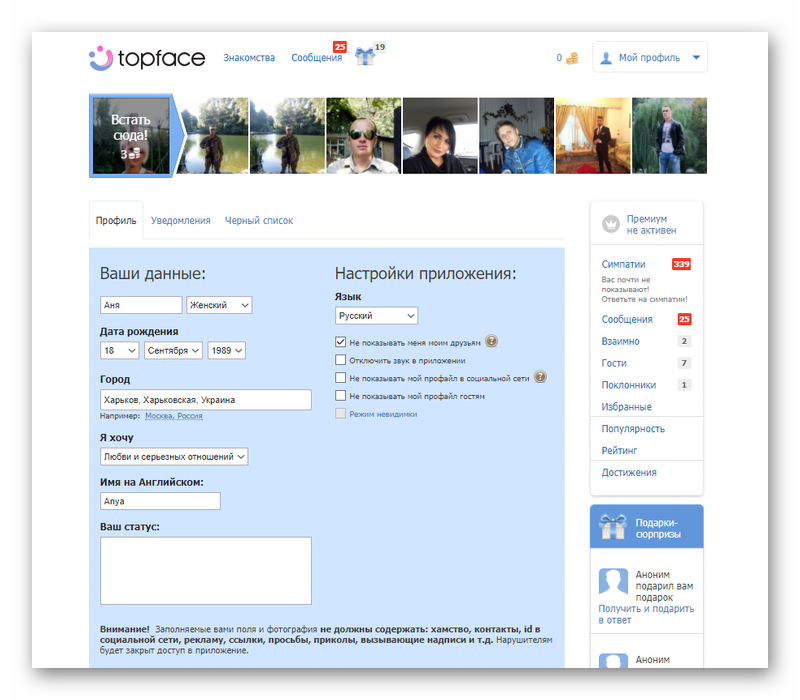
Если были использованы вышеперечисленные способы и найти нужного человека не получилось, возможно, у него нет учетной записи TikTok или есть аккаунт под фейковым именем.
Девочки, посмотрите что я нашла на Али22 надстройки и расширения Gmail для повышения эффективности работы с электронной почтой
Средний работник в США тратит 28% своей рабочей недели на чтение, ответы и отправку электронных писем. Если вы похожи на среднего работника, вы тратите более 10 часов в неделю на просмотр своей электронной почты. И не все это время является непосредственно продуктивным, так как значительная его часть, вероятно, тратится на то, чтобы понять, каким задачам расставить приоритеты.
Поскольку Gmail является мощным инструментом, существует множество способов повысить эффективность работы с электронной почтой и сократить это время.
В этом посте мы подробно рассмотрим лучшие надстройки и расширения Gmail, которые помогут вам достичь этой цели.
Готов? Давайте начнем!
Google Workspace Marketplace и Интернет-магазин Chrome
Прежде чем углубляться в фактический список, давайте сначала объясним терминологию.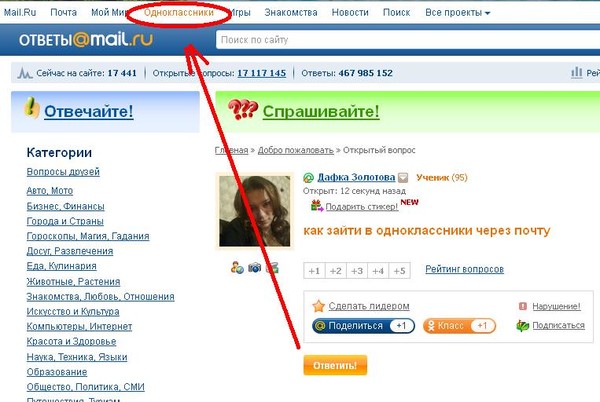
Существует два места, с помощью которых вы можете расширить функциональные возможности Gmail: Google Workspace Marketplace и Интернет-магазин Chrome.
Google Workspace Marketplace предлагает надстройки, которые напрямую интегрируются с приложениями Google Workspace на серверной части. Они интегрируются с серверным приложением, например, Docs (которое вы даже можете импортировать в WordPress), Sheets или Gmail. Здесь вы найдете надстройки для Gmail.
Интернет-магазин Chrome, с другой стороны, предлагает расширения, расширяющие функциональные возможности вашего веб-браузера Google Chrome. От блокировщиков рекламы, списков дел до инструментов и приложений, связанных с Gmail. Здесь вы найдете, среди прочего, расширения для Gmail.
Что такое расширение Gmail?
Расширение Gmail — это расширение Google Chrome, которое напрямую влияет на внешний вид/функции вашей панели управления/учетной записи Gmail. Вы можете найти множество доступных расширений в интернет-магазине Chrome, как вы только что видели.
Другие доступны только через веб-сайт компании, создавшей приложение.
Как добавить расширение Gmail?
Чтобы добавить расширение Gmail, достаточно найти нужное расширение в интернет-магазине и нажать кнопку «Добавить в Chrome».
Кнопка «Добавить в Chrome»Затем подтвердите это, нажав кнопку «Добавить расширение» при появлении запроса.
Запрос подтверждения установки расширения Теперь вы успешно добавили ориентированное на Gmail расширение в браузер Chrome. Вы должны увидеть его в правом верхнем углу панели инструментов.
Как удалить расширение Gmail?
Вы управляете всеми расширениями Chrome, связанными с Gmail, в том же интерфейсе, что и все расширения: на панели расширений.
Введите «chrome://extensions/» в адресной строке и нажмите клавишу ввода или откройте меню, наведите указатель мыши на «Дополнительные инструменты» и выберите «Расширения».
Параметры расширения Google Chrome Отсюда все, что вам нужно сделать, это нажать «Удалить», и вы можете удалить любые расширения, которые вам больше не нужны.
Безопасны ли расширения Gmail?
Поскольку Google не публикует все расширения Chrome, они не берут на себя ответственность или право собственности на какие-либо проблемы безопасности. Поскольку это сторонние приложения, любые риски, которые могут возникнуть, ложатся на вас.
Это не означает, что все расширения небезопасны, но это означает, что вы должны проявлять осторожность при установке одного из них. После скандала с бэкдором в 2018 году Google решила усилить свою игру и предъявить более строгие требования к разработчикам своих расширений.
Например, расширения больше не могут запрашивать доступ к несвязанным личным данным. Как правило, вы не хотите быть первым, кто попробует новое расширение. Ищите установленные расширения с реальными положительными отзывами людей. Ищите расширения, размещенные законными компаниями или разработчиками с публичным присутствием.
Если кто-то не желает претендовать на владение расширением, он может быть обеспокоен будущими последствиями.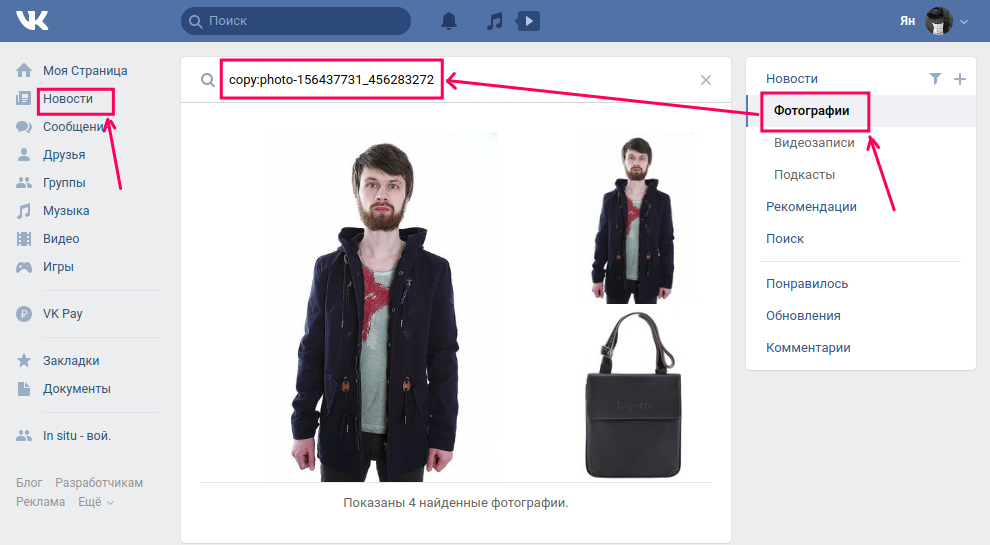
Что такое надстройки Gmail?
Надстройки Gmail аналогичны расширениям в том смысле, что они создаются для расширения функциональных возможностей Gmail. Разница между расширением и надстройкой заключается в том, что надстройка устанавливается в ваше приложение Google Workspace, а не в браузер.
Помните: надстройки можно найти в Google Workspace Marketplace.
Как добавить надстройку Gmail?
Чтобы добавить надстройку Gmail, перейдите на Google Workspace Market и выберите ту, которую хотите установить. Вы попадете на страницу этого конкретного приложения.
Нажмите кнопку «Установить», чтобы добавить надстройку в GmailОтсюда все, что вам нужно сделать, это нажать «Установить». Затем подтвердите его и проверьте учетные данные своей учетной записи Google.
Надстройка Gmail Запрос на подтверждение установкиНаконец, нажмите кнопку «Разрешить».
Предоставление разрешения на надстройку Gmail Просто, верно? Всего за несколько кликов и один вход в систему вы смогли добавить дополнительные функции в свой почтовый ящик.
Как удалить надстройку Gmail?
Вы можете управлять всеми надстройками Google Workspace, а значит, и надстройкой Gmail, в разделе «Управление приложениями» на Google Workspace Marketplace.
Чтобы удалить один, наведите курсор на кнопку меню и выберите «Удалить».
Раздел «Управление приложениями» Google Workspace MarketplaceНа этот раз это один клик. Не очень сложный процесс, мягко говоря.
Теперь, когда мы знаем все тонкости надстроек и расширений Gmail, давайте взглянем на то, что мы считаем самыми мощными!
22 лучших надстройки и расширения Gmail для повышения вашей производительности
Наша команда в Kinsta собралась вместе и сравнила заметки, и мы пришли к более чем 20 нашим любимым надстройкам и расширениям Google, поклонниками которых мы являемся.
1. Gmelius
Gmelius Gmelius — это расширение Gmail, эквивалентное швейцарскому армейскому ножу. Он может делать все то же самое, что и любое другое расширение.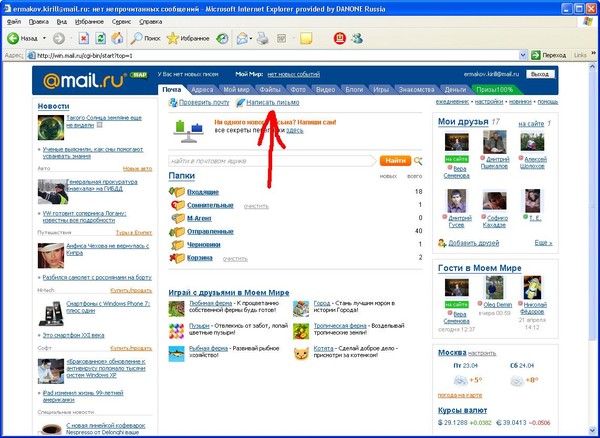 Одна из проблем, которые могут возникнуть у некоторых людей, заключается в том, что для использования его в качестве полноценного инструмента управления проектами и совместной работы вам нужна платная подписка. Подписка Plus стоит 9 долларов./месяц, но вы можете попробовать бесплатную пробную версию.
Одна из проблем, которые могут возникнуть у некоторых людей, заключается в том, что для использования его в качестве полноценного инструмента управления проектами и совместной работы вам нужна платная подписка. Подписка Plus стоит 9 долларов./месяц, но вы можете попробовать бесплатную пробную версию.
Основные функции
- Шаблоны электронной почты.
- Отслеживание электронной почты.
- Автоматизация и процессы электронной почты.
- Общий почтовый ящик.
Полезно Для
- Стартапы и команды, которым необходимо работать быстро и сотрудничать удаленно.
- Фрилансеры, которые много работают с электронной почтой.
- Продавцы, использующие холодную электронную почту.
2. Right Inbox для Gmail
Right Inbox для Gmail Right Inbox для Gmail позволяет вам устанавливать напоминания и задачи из папки «Входящие». Вы также можете запланировать отправку электронных писем на более позднее время или даже создать автоматические последующие действия. Он также позволяет создавать, сохранять и вставлять различные подписи электронной почты.
Он также позволяет создавать, сохранять и вставлять различные подписи электронной почты.
Бесплатно до 10 писем в месяц. Кроме того, подписка на неограниченное количество электронных писем стоит 7,95 долларов в месяц.
Основные функции
- Установите напоминания, чтобы отвечать на электронные письма в определенное время.
- Запланировать отправку сообщений электронной почты на более позднее время.
- Создать автоматические последующие действия.
- Сохраните и вставьте множество подписей.
Полезно Для
- Профессионалы, которые в значительной степени полагаются на электронную почту для общения.
- Продавцы.
3. Boomerang
Boomerang для Gmail Boomerang — еще одно замечательное расширение для Gmail. Это инструмент повышения эффективности работы с электронной почтой, который не пытается быть чем-то, чем он не является (ознакомьтесь с нашим руководством о том, как найти чей-либо адрес электронной почты).
Самая крутая функция на сегодняшний день — это искусственный интеллект, который помогает вам лучше писать электронные письма. Boomerang предоставляется бесплатно до 10 электронных писем в месяц, а безлимитный план начинается с 4,99 долларов в месяц.
Основные характеристики
- Массовая электронная почта.
- Шаблоны писем для разных ситуаций.
- Написание электронной почты с помощью ИИ.
Полезно для
- Продавцы и оптимизаторы, которые полагаются на холодную электронную почту в своей работе.
- Менеджеры по работе с клиентами, которым необходимо писать профессиональные и оперативные электронные письма.
4. Zoom для Gmail
Надстройка Zoom для Gmail Zoom для Gmail — это надстройка, позволяющая начинать собрания Zoom из интерфейса Gmail. Вы также можете проверить предстоящее расписание звонков, встреч, вебинаров и конференций в своем почтовом ящике. Для работы требуется учетная запись Zoom.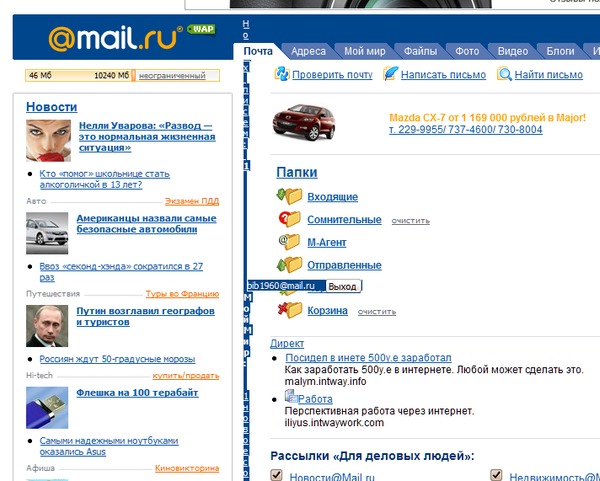
Основные характеристики
- Высококачественная и надежная видеоконференция внутри Gmail.
- Проверьте свое расписание на предмет предстоящих вызовов Zoom.
- Мгновенно звоните коллегам по видеосвязи прямо из почтового ящика.
Полезно для
- Люди, которые предпочитают общаться по видеозвонкам, а не по электронной почте.
- сотрудников, которым необходимо следить за вебинарами и встречами Zoom.
5. Slack для Gmail
Дополнение Slack для GmailВы застряли между двумя веками внутреннего общения? Вы имеете дело с коллегами, которые используют только Slack, и другими, которые используют только Gmail?
Если да, то это дополнение Gmail для вас. Slack для Gmail делает то, что обещает название. Это позволяет отправлять электронную почту в Slack. Вы также можете включить вложения, которые будут автоматически загружены в нужный канал/личное сообщение. Возможность отправлять быстрые сообщения, не выходя из папки «Входящие», может быть спасением.
Основные функции
- Публикуйте сообщения в Slack из почтового ящика Gmail.
Полезно для
- Для тех, кто в значительной степени использует Slack и электронную почту для общения на рабочем месте.
Вы пользователь Slack? Обязательно ознакомьтесь с этим: Как использовать Slack в 2020 году (бонус: 18 малоизвестных лайфхаков, чтобы добиться большего).
Не можете выбрать между Slack и Microsoft Teams? Прочитайте наше сравнение здесь: Slack vs Teams
6. DocuSign для Gmail
Надстройка DocuSign для GmailВы работаете в сфере консалтинга, маркетинга, права или любой другой отрасли, где вы постоянно отправляете документы на подпись?
Вы устали от того, что люди тратят время на распечатку, подпись и сканирование ваших документов вручную? DocuSign для Gmail позволяет отправлять подписанные документы прямо из папки «Входящие».
Вы также можете выбрать несколько шаблонов и отправлять напоминания.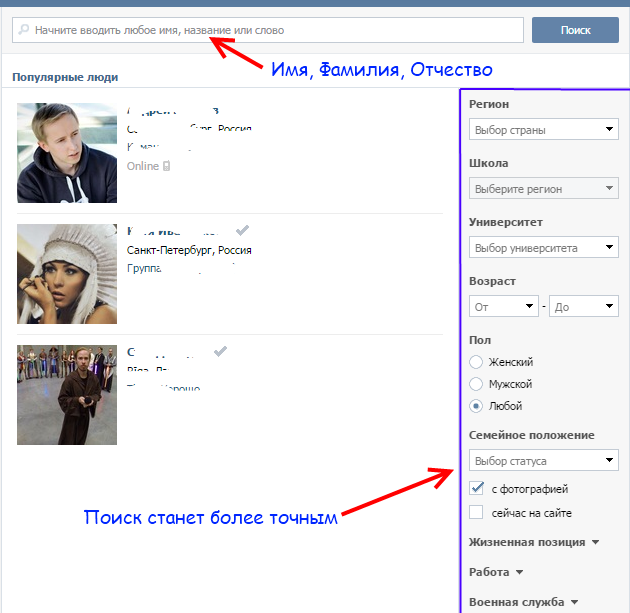 Обратите внимание, что для использования этого расширения вам нужна учетная запись DocuSign, а планы начинаются с 10 долларов в месяц.
Обратите внимание, что для использования этого расширения вам нужна учетная запись DocuSign, а планы начинаются с 10 долларов в месяц.
Основные функции
- Отправляйте подписанные документы своим клиентам из Gmail.
- Доступ к шаблонам документов из Chrome.
- Все данные надежно зашифрованы на их серверах.
- Отправляйте напоминания, не выходя из папки «Входящие».
Полезно Для
- Для тех, кто работает в сфере консалтинга или юристов.
- Люди, которые имеют дело с контрактами (например, внештатными разработчиками) или другими юридическими документами несколько раз в день.
7. Mailtrack для Gmail
Mailtrack для расширения Gmail Вы когда-нибудь задумывались, что происходит с электронным письмом после его отправки? Mailtrack для Gmail использует скрипт отслеживания, совместимый с Gmail, который покажет вам, был ли он открыт или нет. Это выгодно для тех, кто работает с клиентами или потенциальными клиентами.
Это выгодно для тех, кто работает с клиентами или потенциальными клиентами.
Это расширение Gmail предоставляет вам уведомления в режиме реального времени, и вы даже можете увидеть разбивку всех действий на пользовательской панели инструментов. Расширение на 100% бесплатно и без ограничений.
Основные функции
- Отслеживайте, было ли открыто ваше электронное письмо.
- Получайте живые уведомления всякий раз, когда кто-то открывает вашу электронную почту.
- Просматривайте разбивку последних действий в отслеживаемых вами сообщениях.
Полезно для
- Продавцы, работающие в основном с электронной почтой.
- SEO-специалистов и маркетологов B2B.
- Менеджеры по работе с клиентами.
- Агенты по работе с клиентами.
8. Smartsheet для Gmail
Надстройка Smartsheet для Gmail Если ваша компания использует Smartsheet, это дополнение поможет вам выполнять работу прямо из почтового ящика. Надстройка Smartsheet для Gmail позволяет выполнять поиск и создавать строки, не выходя из Gmail.
Надстройка Smartsheet для Gmail позволяет выполнять поиск и создавать строки, не выходя из Gmail.
Основные функции
- Поиск строк Smartsheet при написании электронных писем.
- Создавать новые строки с задачами/задачами/аналитикой после прочтения почты.
Полезно Для
- пользователей Smartsheet.
9. Evernote для Gmail
Дополнение Evernote для GmailВы уже используете и любите Evernote? Если вы еще не знали об их надстройке Gmail, вы скоро станете намного продуктивнее.
Подпишитесь на информационный бюллетень
Хотите узнать, как мы увеличили трафик более чем на 1000%?
Присоединяйтесь к более чем 20 000 других людей, которые получают нашу еженедельную рассылку с советами по WordPress, посвященными инсайдерской информации!
Подпишитесь сейчас
С его помощью вы можете легко сохранять целые беседы по электронной почте или отдельные электронные письма всего несколькими щелчками мыши. К сожалению, здесь нет функции перетаскивания, как в настольном приложении. Вам нужна учетная запись Evernote, чтобы использовать это дополнение.
К сожалению, здесь нет функции перетаскивания, как в настольном приложении. Вам нужна учетная запись Evernote, чтобы использовать это дополнение.
Бесплатные учетные записи включают в себя большую часть утилит, которые вы когда-либо могли пожелать в системе сохранения контента.
Основные функции
- Сохраняйте электронные письма полностью или частично в свой аккаунт Evernote.
- Обновите списки дел из панели управления.
Полезно для
- пользователей Evernote.
- Продавцы, маркетологи или креативщики, которые получают много ценной информации/отзывов по электронной почте.
10. Trello для Gmail
Надстройка Trello для GmailTrello для Gmail — это простое дополнение к Gmail, которое фокусируется на одном: позволяет быстро создавать новые карточки на доске, не выходя из папки «Входящие». Вы можете назначить его различным доскам/спискам и установить сроки выполнения.
Чтобы использовать это дополнение, вы должны быть пользователем Trello. Существует бесплатный план, который подходит для малого бизнеса.
Существует бесплатный план, который подходит для малого бизнеса.
Основные функции
- Создавайте новые карточки в папке «Входящие» Gmail.
- Карточки заполнены сроками, списками и описаниями.
- Автоматически добавляет содержимое электронной почты в описания карточек.
Полезно Для
- опытных пользователей Trello.
11. Asana для Gmail
Надстройка Asana для GmailAsana для Gmail делает то же самое, что и надстройка Trello, описанная выше, но для пользователей Asana. Кроме того, вы можете искать проекты/команды/задачи в своем почтовом ящике.
Основные характеристики
- Добавляйте и назначайте новые карточки Asana с датами выполнения.
- Автоматически добавляет содержимое электронной почты в описания карточек.
Полезно для
- пользователей Asana.
Рекомендуемое чтение: Trello против Asana.
12. Wrike для Gmail
Надстройка Wrike для Gmail Аналогичен двум вышеуказанным надстройкам Gmail, но на этот раз предназначен для пользователей Wrike.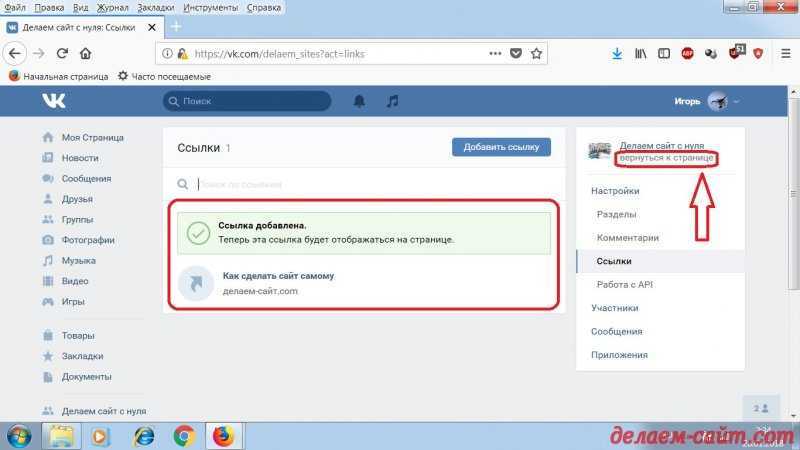 Это дополнение не только позволяет создавать новые задачи, но и полностью синхронизируется с Wrike. Таким образом, вы можете видеть задачи, связанные с электронными письмами, в папке «Входящие», просматривать изображения профилей из Wrike и многое другое.
Это дополнение не только позволяет создавать новые задачи, но и полностью синхронизируется с Wrike. Таким образом, вы можете видеть задачи, связанные с электронными письмами, в папке «Входящие», просматривать изображения профилей из Wrike и многое другое.
Чтобы использовать это дополнение, вы должны быть пользователем Wrike. Существует базовый бесплатный план для 5 пользователей, но профессиональные лицензии начинаются с 9 долларов..80/месяц.
Основные функции
- Создавайте задачи из папки «Входящие».
- Задачи автоматически включают содержимое электронной почты в описание.
- Просмотр задач, связанных с определенными сообщениями электронной почты.
- Отслеживайте и сообщайте о работе, поступающей из электронной почты.
Полезно для
- пользователей Wrike.
13. Checker Plus
Checker Plus для Gmail Вам нужно получать уведомления, как только электронное письмо попадает в ваш почтовый ящик? Что, если я скажу вам, что вам больше никогда не придется держать открытой вкладку Gmail? С Checker Plus для Gmail вы можете достичь этой «земли обетованной».
Это расширение Gmail автоматически проверяет наличие новых электронных писем и уведомляет вас из Chrome, когда они приходят. Вы можете прочитать письмо, заархивировать его или немедленно удалить.
Основные функции
- Получайте уведомления о новых письмах, не открывая Gmail.
- Просматривайте, читайте и архивируйте электронные письма, выполняя другие задачи.
Полезно Для
- Сотрудники в быстро меняющейся среде.
14. MeisterTask для Gmail
Надстройка MeisterTask для GmailДругим хорошим вариантом для тех, кто управляет своим почтовым ящиком в качестве инструмента управления задачами, является MeisterTask для Gmail, который соединяет ваш почтовый ящик с вашей учетной записью Meister. Вы можете создавать новые задачи из папки «Входящие» и легко получать доступ к доске задач.
Обратите внимание, что для этого дополнения Gmail требуется учетная запись MeisterTask. Они предлагают бесплатный «Базовый» план с неограниченным количеством задач, проектов и соавторов. Платные планы начинаются с 7,50 долларов США за пользователя в месяц и предлагают неограниченную интеграцию, автоматизацию и улучшенную отчетность.
Платные планы начинаются с 7,50 долларов США за пользователя в месяц и предлагают неограниченную интеграцию, автоматизацию и улучшенную отчетность.
Основные функции
- Создавайте новые задачи из папки «Входящие».
- Управление досками проекта
Полезно для
- пользователей MeisterTask
15. Входящие при готовности для Gmail
Входящие при готовности Расширение GmailВходящие при готовности выполняет одну функцию, и делает это хорошо. Он блокирует ваш почтовый ящик на запланированный период. Это позволяет вам сосредоточиться на написании электронных писем или чтении важных, которые вы уже получили.
Бесплатный план оставляет подпись электронной почты, когда активен. Профессиональный план стоит 4 доллара в месяц, оплачивается ежегодно.
Основные функции
- Заблокируйте свой почтовый ящик, чтобы новые электронные письма не отображались и не приходили уведомления.
- Планируйте блокировки заранее.

- Автоматически скрывать папку «Входящие» через заданное время.
- Установите бюджеты для входящих сообщений, сколько раз вы должны проверять свой почтовый ящик.
Полезно Для
- Тем, кто легко отвлекается.
- Сотрудники, преданные глубокой работе.
16. Простые заметки Gmail
Простые заметки Gmail Расширение GmailПростые заметки Gmail — это расширение Gmail, которое оправдывает свое название: оно позволяет добавлять простые заметки в ваши электронные письма. Это может помочь вам быстро вернуться к конкретным электронным письмам, предоставляя полезную информацию для последующих действий в нужное время или просто предоставляя вам некоторый контекст. Это 100% бесплатно и с открытым исходным кодом.
Основные функции
- Добавляйте заметки к сообщениям электронной почты в папке «Входящие».
- Сохраните эти заметки на свой Google Диск.
- Поддерживает несколько учетных записей Gmail.

Полезно Для
- Организованные люди.
- Специалисты по продажам, маркетингу и обслуживанию.
17. Giphy для Gmail
Giphy для расширения GmailНа дворе 2022 год, и гифки заполонили все возможные средства онлайн-общения. Почему вы пытаетесь держать это подальше от своей электронной почты? К счастью, расширение Giphy для Gmail можно использовать совершенно бесплатно.
Основные характеристики
- Симпатичные гифки.
- Прикольные гифки.
- Страшные гифки.
- Грустные гифки.
Полезно Для любителей
- GIF.
18. Шифрование FlowCrypt Gmail
Расширение FlowCrypt Gmail Хотя Gmail имеет встроенную функцию для отправки конфиденциальных электронных писем, могут быть случаи, когда одна только эта опция не кажется достаточно безопасной, и вы хотите зашифровать свое сообщение. Или, может быть, вы беспокоитесь о том, что сообщения будут перехвачены и прочитаны.
С помощью расширения FlowCrypt Gmail вы можете использовать шифрование PGP для шифрования всех отправляемых вами электронных писем.
Основные характеристики
- Шифрует вашу электронную почту с помощью PGP.
Полезно для
- Люди, которым необходимо отправлять конфиденциальную информацию по электронной почте.
- Любители кибербезопасности.
19. Digify для Gmail
Расширение Digify для GmailDigify для Gmail — это расширение Gmail, которое позволяет отслеживать, отменять отправку и программировать вложения на самоуничтожение. Если вы ежедневно отправляете важные или конфиденциальные документы, это идеальное расширение для вас. Вам не нужна учетная запись Digify, чтобы использовать это расширение.
Основные функции
- Отслеживание вложений, чтобы узнать, кто к ним обращался.
- Отменить отправку вложений, отправленных не тому человеку.
- Запрограммируйте вложения на самоуничтожение (вспомните Snapchat).

Полезно Для
- Фрилансеры и профессионалы, которые хотят, чтобы кто-то просматривал, но не воровал их работу.
20. Grammarly
Расширение GrammarlyGrammarly для Chrome поможет вам исправить грамматические и орфографические ошибки в режиме реального времени в Gmail. Он также предложит улучшения, которые не основаны на строгих грамматических правилах. Вы можете использовать его с бесплатной учетной записью Grammarly.
Основные функции
- Исправляет грамматические и орфографические ошибки.
- Предлагает способы улучшить ваши предложения.
Полезно Для
- Всем, кто пишет электронные письма.
21. Multi Forward для Gmail
Multi Forward для Gmail Если основным каналом связи в вашей компании (по-прежнему) является электронная почта, расширение Multi Forward Gmail — это расширение Gmail вашей мечты. Легко пересылайте полученные электронные письма нескольким контактам одновременно. Это абсолютно бесплатно и не требует регистрации для использования.
Это абсолютно бесплатно и не требует регистрации для использования.
Основные функции
- Пересылка электронной почты нескольким людям одновременно.
Полезно Для
- Людям, которым нужно пересылать много писем.
22. Дополнение Sortd Gmail
Дополнение Sortd GmailДополнение Sortd Gmail соединяет вашу учетную запись Sortd с вашей почтой Gmail. Он позволяет преобразовывать электронные письма в задачи, а также добавлять заметки и напоминания в электронные письма. Он также предлагает организацию электронной почты с помощью перетаскивания.
Для использования этого дополнения требуется учетная запись Sortd. Доступен бесплатный план с некоторыми ограничениями.
Основные функции
- Добавление заметок и напоминаний в сообщения электронной почты.
- Организация электронной почты с помощью перетаскивания.
- Канбан-доски.
- Пометка сообщений электронной почты для последующих действий.

- Переименуйте строки темы важных электронных писем, чтобы они выделялись.
- Превратите электронные письма в задачи.
Полезно для
- сортированных пользователей.
Резюме
Дополнения и расширения Gmail — это сторонние приложения, предоставляющие вам массу различных возможностей. Нашими фаворитами являются те, которые могут помочь нам быть более продуктивными и делать больше быстрее (если вы используете Chrome, вы также можете прочитать это: лучшие расширения Chrome для повышения производительности пользователей WordPress).
Не все надстройки и расширения Gmail, которые мы здесь представили, изменят ваши правила игры. Но все, что может помочь лучше организовать наш почтовый ящик, например Sortd, MeisterTask или Simple Gmail Notes, а также помочь вам улучшить последующие действия, например Boomerang и Mailtrack, заслуживает того, чтобы его попробовать.
Почему? Потому что, если бы они могли помочь вам сэкономить хотя бы 20-30 секунд на одном электронном письме или задаче, вы могли бы выяснить, сколько времени вы сможете «окупить» ежемесячно. Ответ: много!
Теперь ваша очередь: какие дополнения и расширения Gmail вы предпочитаете? Без чего ты не смог бы жить?
Экономьте время, затраты и повышайте производительность сайта с помощью:
- Мгновенная помощь от экспертов по хостингу WordPress, круглосуточно и без выходных.
- Интеграция с Cloudflare Enterprise.
- Глобальный охват аудитории благодаря 35 центрам обработки данных по всему миру.
- Оптимизация с помощью нашего встроенного мониторинга производительности приложений.
Все это и многое другое в одном плане без долгосрочных контрактов, сопровождаемой миграции и 30-дневной гарантии возврата денег. Ознакомьтесь с нашими планами или поговорите с отделом продаж, чтобы найти план, который подходит именно вам.
Поиск контактов на iCloud.com
Искать в этом руководстве
- Добро пожаловать
- Введение в iCloud
- Обзор приложений и функций, использующих iCloud
- О хранилище iCloud
- Как iCloud поддерживает актуальность информации
- Делитесь и сотрудничайте с iCloud
- Обзор iCloud+
- Что вы можете делать с iCloud+ и iCloud Private Relay
- Настроить частную ретрансляцию iCloud
- Что вы можете делать с iCloud+ и функцией «Скрыть мою электронную почту»
- Настройте скрытие моей электронной почты
- Что вы можете делать с iCloud+ и HomeKit Secure Video
- Настройте безопасное видео HomeKit
- Что вы можете делать с iCloud+ и настраиваемым доменом электронной почты
- Настройте собственный домен электронной почты
- Apple ID и iCloud
- Настройте iCloud на своих устройствах
- Обзор настроек iCloud на сайте iCloud.
 com
com - Изменить свою фотографию
- Запретить приложениям показывать ваше имя
- Проверьте свой план iCloud
- Проверьте свое хранилище iCloud
- Управление функциями iCloud+
- Обзор настроек iCloud на сайте iCloud.
- Управляйте своей подпиской iCloud+
- Проверьте свое хранилище iCloud
- Используйте iCloud+ с семьей
- Что вы можете делать с iCloud и Книгами
- Настроить книги
- Что вы можете делать с iCloud и Календарем
- Настроить календарь
- Что вы можете делать с iCloud и контактами
- Настройка контактов
- Введение в программу «Найди меня»
- Настройка функции «Найти меня»
- Удаление устройств и объектов из Find My
- Используйте функцию «Локатор» на каждом устройстве
- Что вы можете делать с iCloud и Home
- Настроить дом
- Что такое резервная копия iCloud?
- Сделайте резервную копию вашего iPhone, iPad или iPod touch
- Просмотр и управление резервными копиями
- Что вы можете делать с iCloud Drive
- Настроить iCloud Drive
- Что вы можете делать с почтой iCloud
- Создайте основной адрес электронной почты @icloud.
 com
com - Настроить почту iCloud
- Что вы можете делать с iCloud и Keynote
- Настроить лейтмотив
- Что вы можете делать с iCloud и сообщениями
- Настроить сообщения
- Что вы можете делать с iCloud и Notes
- Настроить заметки
- Что вы можете делать с iCloud и Numbers
- Настроить номера
- Что вы можете делать с iCloud и Pages
- Настройка страниц
- Что вы можете делать с iCloud Keychain и iCloud Passwords
- Настройте связку ключей iCloud и пароли iCloud
- Что вы можете делать с iCloud и Фото
- Настройка фотографий iCloud
- Настройте общую библиотеку фотографий iCloud
- Настройка общих альбомов
- Что вы можете делать с iCloud и напоминаниями
- Настроить напоминания
- Что вы можете делать с iCloud и Safari
- Настроить Сафари
- Что вы можете делать с iCloud и сторонними приложениями
- Настройте сторонние приложения
- Войдите и используйте iCloud.
 com
com - Настроить домашнюю страницу
- Используйте Календарь на iCloud.com
- Создать календарь
- Изменение названия или цвета календаря
- Показать календарь дней рождения
- Показать даты китайского лунного календаря
- Изменить часовой пояс
- Настройте представление календаря
- Удалить календарь
- Создать событие
- Добавление, просмотр или удаление вложений
- Пригласить людей на мероприятие
- Ответ на приглашение на мероприятие
- Удалить или скрыть событие
- Переместить событие
- Установить оповещение
- Сообщить о нежелательных приглашениях в календаре
- Восстановите свои календари и события
- Общий доступ к календарю в iCloud
- Поделиться календарем
- Закрыть общий доступ к календарю
- Отслеживание ответов на приглашения
- Отправить приглашения повторно
- Принять приглашение общего календаря
- Получать электронные письма об обновлениях общего календаря
- Получать уведомления о приглашениях
- Обзор контактов на iCloud.
 com
com - Посмотреть контакты
- Создание или изменение контактов
- Создание и управление группами
- Поиск контактов
- Удалить контакты
- Восстановить контакты
- Импорт или экспорт визитных карточек
- Если вы не можете создавать, импортировать, редактировать или удалять контакты
- Обзор контактов на iCloud.
- Добавьте домен, которым владеете
- Купить домен
- Добавить или удалить людей
- Разрешить все входящие сообщения
- Импорт сообщений электронной почты
- Создание и удаление адресов электронной почты
- Прекратить использование домена
- Обзор поиска устройств на iCloud.
 com
com - Как войти
- Найдите устройство
- Воспроизведение звука на устройстве
- Использовать режим пропажи
- Стереть устройство
- Удалить устройство
- Обзор поиска устройств на iCloud.
- Создание и изменение адресов
- Прекратить использование или повторно активировать адреса
- Обзор iCloud Drive на сайте iCloud.com
- Загружать и скачивать файлы
- Организация файлов и папок
- Переименовывать файлы и папки
- Делитесь файлами и папками
- Добавление или удаление общих файлов и папок
- Удалить общие файлы или папки
- Отправить файлы по электронной почте
- Удалить файлы
- Восстановить удаленные файлы
- Навсегда удалить удаленные файлы
- Основной доклад
- Обзор почты на iCloud.
 com
com - Добавление псевдонимов электронной почты и управление ими
- Используйте собственный домен электронной почты с Mail
- Выберите адрес электронной почты по умолчанию
- Используйте скрыть мою электронную почту в Mail
- Напишите и отправьте электронное письмо
- Ответить или переслать электронное письмо
- Добавить вложение
- Создать подпись электронной почты
- Сохранить и найти адреса электронной почты
- Настроить автоматический ответ
- Читать электронную почту
- Просмотреть все заголовки электронной почты
- Скачать вложения
- Автоматически пересылать электронную почту
- Управлять нежелательной почтой
- Удалить электронную почту
- Организуйте электронную почту с помощью папок
- Поиск, фильтрация и пометка электронной почты
- Настроить правила фильтрации
- Архив электронной почты
- Сделать отправителя VIP
- Распечатать электронное письмо
- Горячие клавиши
- Обзор почты на iCloud.
- Примечания к обзору iCloud.
 com
com - Создание заметок
- Добавить или изменить списки
- Добавить или изменить таблицы
- Организуйте заметки в папках
- Организуйте заметки с помощью тегов
- Просмотр заметок и заблокированных заметок
- Просмотр или загрузка вложений
- Удалить и восстановить заметки
- Поиск заметок
- Делитесь заметками
- Редактировать общие заметки
- Удалить общие заметки
- Примечания к обзору iCloud.
- Числа
- Страницы
- Обзор фотографий на iCloud.

- Обзор фотографий на iCloud.
- Войдите и используйте iCloud.

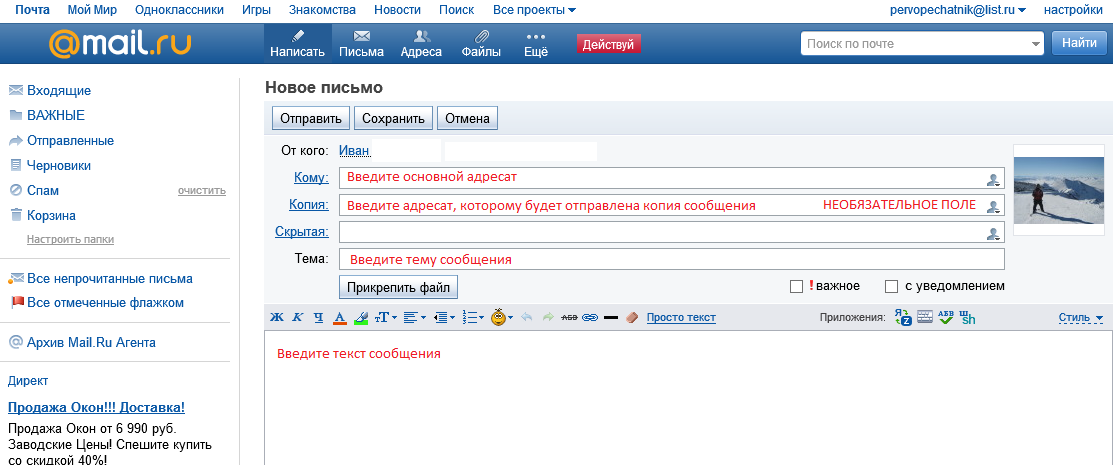 Это может получиться лишь в том случае, если интересующий вас пользователь имеет свою электронную почту, которая зарегистрирована по адресу mail.ru. Вы наверняка догадываетесь о том, что вы также должны быть там зарегистрированы, чтобы проделать данный фокус. Просто введите фамилию и имя искомого человека в поиск людей в своем агенте «Mail agent». И все, далее находите «мыло» нужного человека в отобразившейся анкете. Стоит сказать, что mail.ru достаточно популярный почтовый сервис, так что весьма вероятно, что данный шаг принесёт свои плоды.
Это может получиться лишь в том случае, если интересующий вас пользователь имеет свою электронную почту, которая зарегистрирована по адресу mail.ru. Вы наверняка догадываетесь о том, что вы также должны быть там зарегистрированы, чтобы проделать данный фокус. Просто введите фамилию и имя искомого человека в поиск людей в своем агенте «Mail agent». И все, далее находите «мыло» нужного человека в отобразившейся анкете. Стоит сказать, что mail.ru достаточно популярный почтовый сервис, так что весьма вероятно, что данный шаг принесёт свои плоды.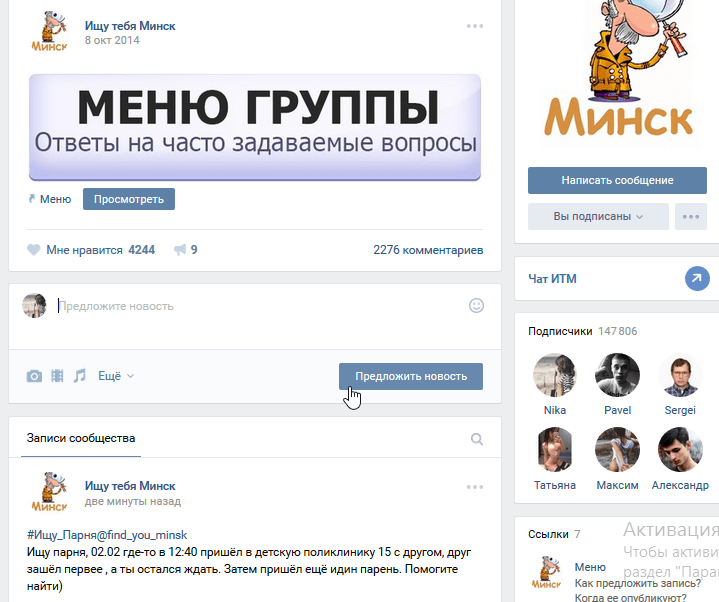
 Это позволит смотреть видео пользователя, отправлять ему личные сообщения (если у него включен этот параметр).
Это позволит смотреть видео пользователя, отправлять ему личные сообщения (если у него включен этот параметр).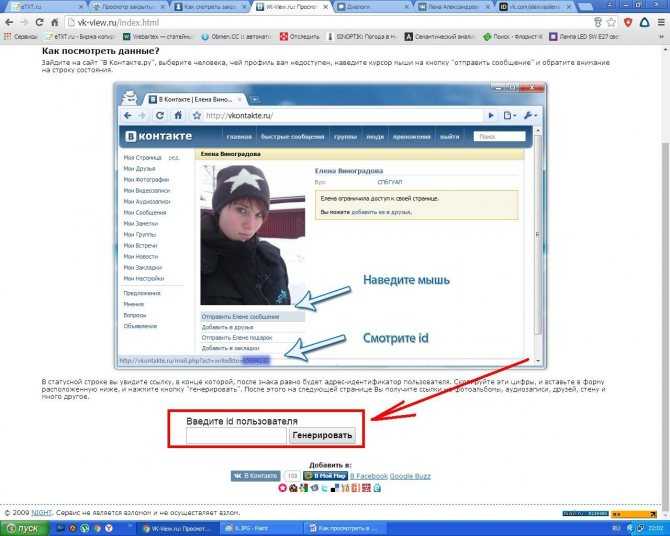 При нажатии на него, в раскрывающемся меню должно появиться сообщение «Поиск по изображению».
При нажатии на него, в раскрывающемся меню должно появиться сообщение «Поиск по изображению».

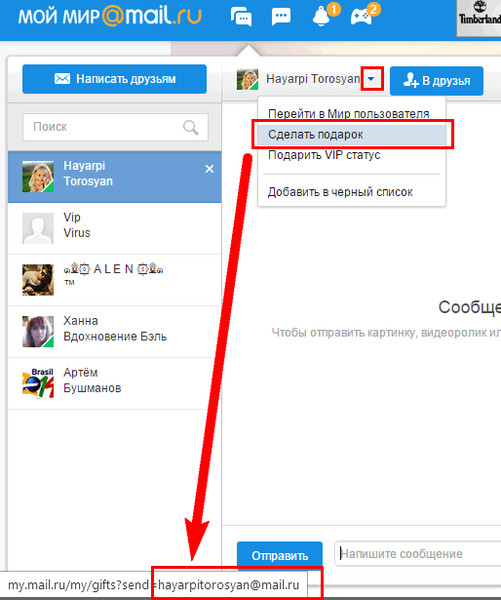

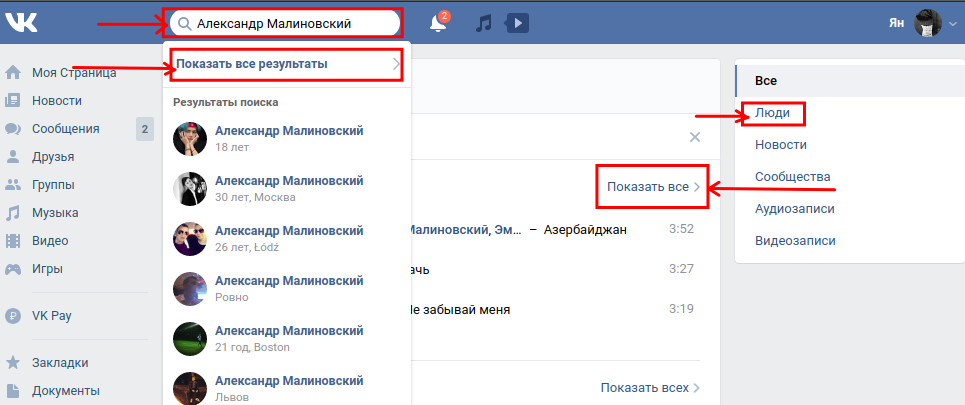 com
com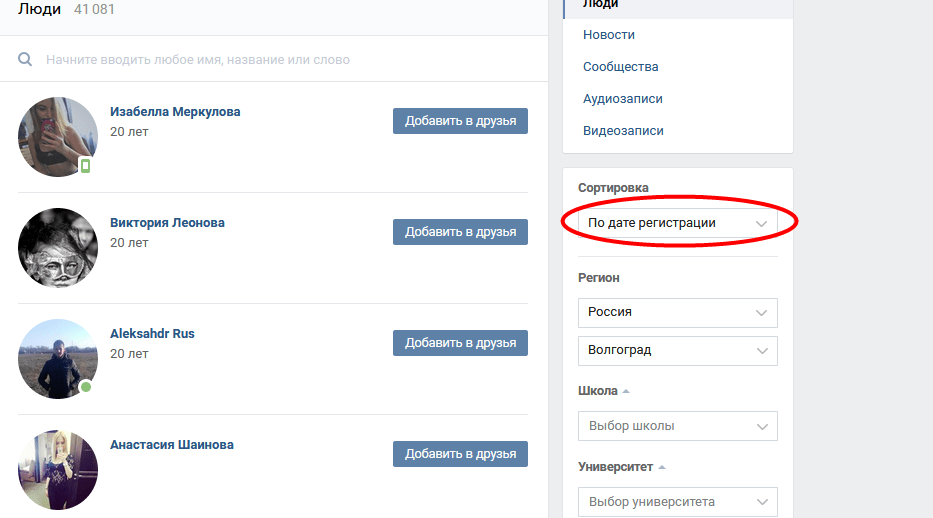 com
com com
com com
com com
com com
com com
com